Hogyan lehet aktiválni a Wi-Fi hívásokat az iPhone-on és az Androidon?, Hívjon a Wi-Fi hívások-alma segítségnyújtás (CA) használatával
Hívjon a Wi-Fi hívások funkcionalitásával
Contents
- 1 Hívjon a Wi-Fi hívások funkcionalitásával
- 1.1 Hogyan lehet aktiválni a Wi-Fi hívásokat az iPhone-on és az Androidon ?
- 1.2 Hogyan lehet aktiválni a Wi-Fi hívásokat az Androidon ?
- 1.3 Hogyan lehet aktiválni a Wi-Fi hívásokat egy iPhone-on ?
- 1.4 Hívjon a Wi-Fi hívások funkcionalitásával
- 1.5 Kezdeményezzen Wi-Fi hívásokat az iPhone-ról
- 1.6 Adjon hozzá egy eszközt a Wi-Fi hívásokkal való felhasználásához
- 1.7 Wi-Fi hívások kezdeményezése és fogadása egy másik eszközön
- 1.8 Tiltsa le a Wi-Fi hívásokat egy eszközön
- 1.9 Ha a Wi-Fi hívások nem működnek
- 1.10 Gyakorlati: Hogyan lehet wifi hívást kezdeményezni az iPhone -on
A többi eszköz hívása aktiválódik, és engedélyezi az iPad és a John MacBook Pro hívásait.
Hogyan lehet aktiválni a Wi-Fi hívásokat az iPhone-on és az Androidon ?
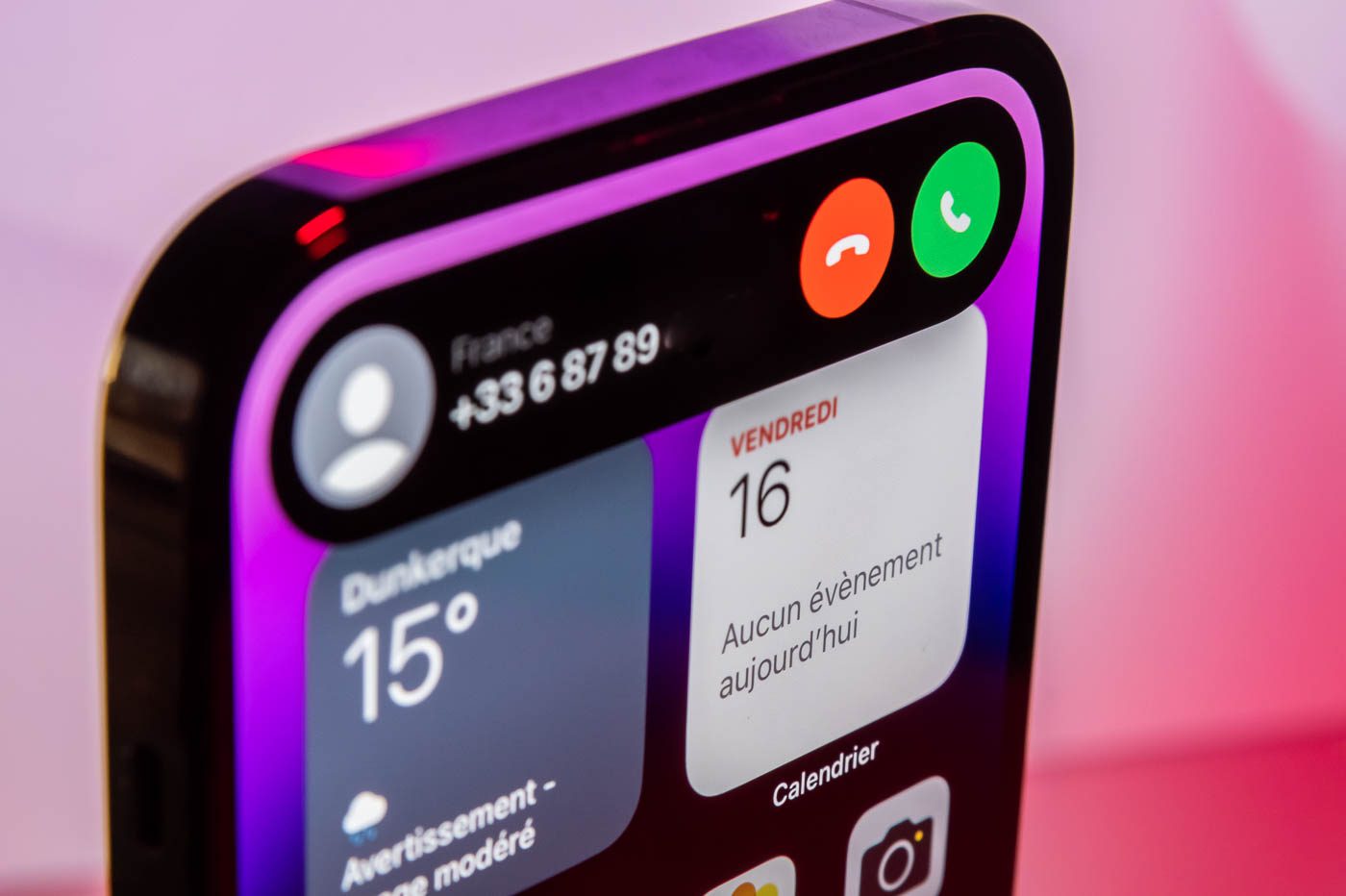
Hívjon telefonhívásokat és küldjön SMS-t akkor is, ha nincs otthon mobilhálózata a Wi-Fi hívások aktiválásával az okostelefonján.
Még akkor is, ha a francia lakosság hivatalos 99 % -át állítólag 4G fedezi, a fehér területek még mindig sokak, és nagyon büntethetők. Ha Ön a vidéki területek egyik francia lakosa, amelyet még mindig rosszul fedeznek a mobilszolgáltatók, akkor lehet, hogy nem kell problémákkal szembesülnie, amikor megpróbálsz hívni vagy küldeni SMS -t. Ha a kommunikáció nem halad át, vagy nagyon nehéz, akkor létezik olyan megoldás az okostelefonján, amely lehetővé teszi, hogy tisztességes minőségű hívásokat kezdeményezzen, és hogy az SMS -t megfelelően szállítsák a címzettekbe.
2018 óta és a New Deal Mobile megállapodása óta, amely arra kényszerítette az operátorokat, hogy a fehér területeket eltűnjenek. Ez a technológia, amely magában foglalja (a Voice Over Wi-Fi-re), ez a technológia lehetővé teszi a mobilszolgáltatók számára, hogy kihasználják otthonának Wi-Fi kapcsolatát, hogy javítsák lefedettségüket. Ennek a rendszernek köszönhetően a hívások és az SMS áthalad a rögzített kapcsolaton, Wi-Fi-ben, lehetővé téve az istálló és a jó minőségű hívások élvezését, de az SMS megfelelő szállítását is.
Így bármi is legyen az operátor, a Wi-Fi hívások szerepelnek az előfizetésben. Annak érdekében, hogy kihasználhassa, aktiválnia kell egy opciót az Android okostelefonján vagy iPhone -ján. Itt vannak a követendő lépések.
Hogyan lehet aktiválni a Wi-Fi hívásokat az Androidon ?
Az Android okostelefon -modelljétől függően a menük neve és elhelyezkedése eltérhet. A manipulációt egy Google Pixel 4 -en végeztük.
A Wi-Fi hívások aktiválásához az Androidon nyissa meg a Beállítások és elmegy Hálózat és internet. Ezután lépjen a menübe Hívások és sms, Aztán a cím alatt Wi-Fi hívások, Válassza ki az operátort és aktiválja az opciót Használjon Wi-Fi hívásokat.
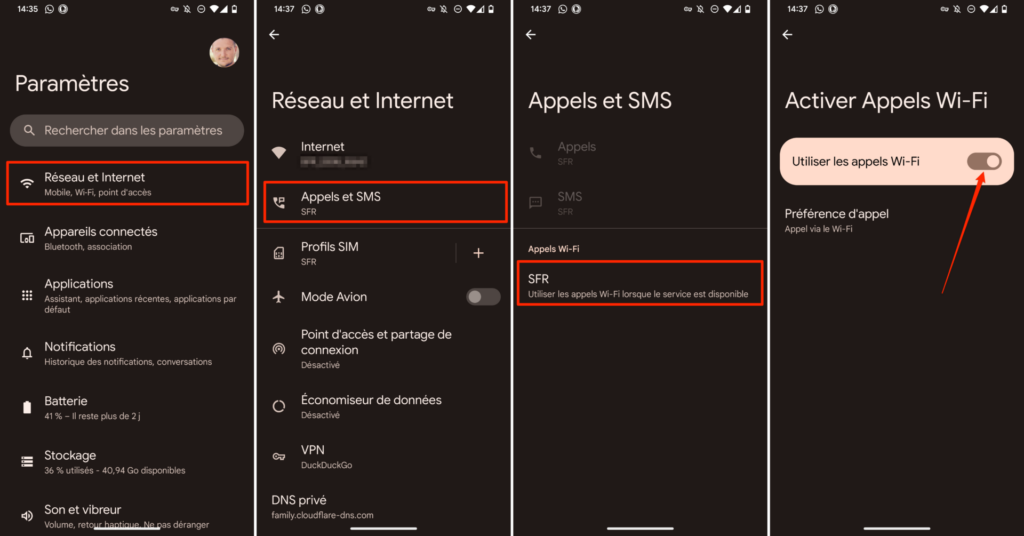
Hogyan lehet aktiválni a Wi-Fi hívásokat egy iPhone-on ?
A Wi-Fi hívások aktiválásához az iPhone-on nyissa meg a Beállítások iOS és írja be a menüt Telefon. Ezután menjen a szakaszra Wi-Fi hívások aktiválni Wi-Fi hívások ezen az iPhone-on. Végül nyomja meg a gombot Engedélyezze A megerősítő felbukkanáson, amely úgy tűnik, hogy érvényesíti.
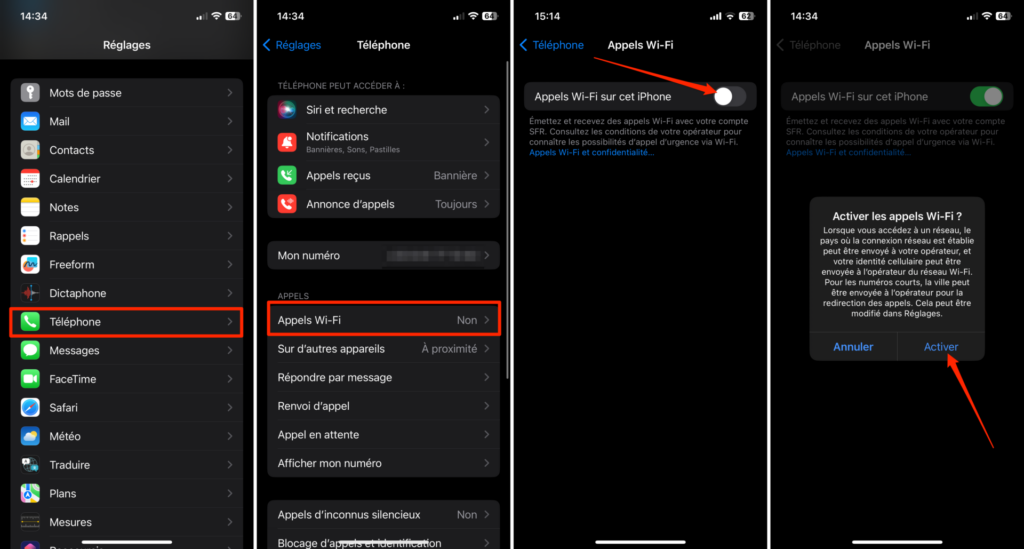
Most az Android okostelefonja vagy az iPhone automatikusan használja a Wi-Fi hálózatot, amelyhez csatlakozik a hívások és az SMS szállításához. Abban az esetben, ha okostelefonja nem kapcsolódik egyetlen Wi-Fi-kapcsolathoz sem, a hívásait és az SMS-t a szokásos módon küldjük el, a hálózaton keresztül.
Hívjon a Wi-Fi hívások funkcionalitásával
A Wi-Fi hívások funkciója lehetővé teszi a hívások kezdeményezését vagy fogadását, ha a Wi-Fi kapcsolata olyan területen van, amely kevés vagy nem vonatkozik a mobil adatok hálózatával. Tudja meg, hogyan lehet hanghívást kezdeményezni a Wi-Fi hívások funkcionalitásával.
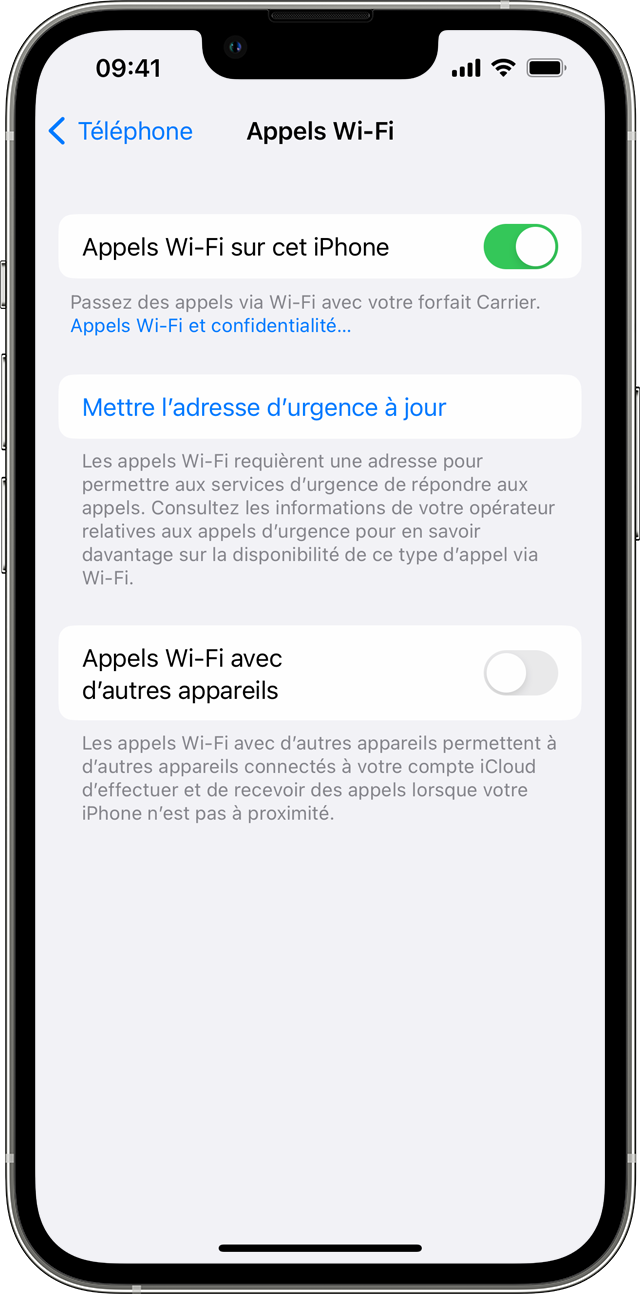
Kezdeményezzen Wi-Fi hívásokat az iPhone-ról
A Wi-Fi hívások aktiválásához a hozzáférés beállításai> telefon> Wi-Fi hívások. Lehet, hogy be kell írnia vagy megerősítenie kell a sürgősségi szolgáltatások címét. Ha rendelkezésre áll a Wi-Fi hívások funkció, a “Wi-Fi” említés az állapotsorban jelenik meg, amikor konzultál a Vezérlőközponttal. A hívásait ezután a Wi-Fi hálózaton keresztül kezdeményezték. Amikor elérhető a mobilszolgáltatás, az iPhone sürgősségi hívásokhoz használja. Ha aktiválta a Wi-Fi hívásokat, és a cellák szolgáltatása nem érhető el, a sürgősségi hívások használhatják a Wi-Fi hálózatot. A készülék helye felhasználható a segítségnyújtás megkönnyítésére, amikor sürgősségi hívást kezdeményez, függetlenül attól, hogy aktiválja -e a helymeghatározási szolgáltatásokat.
![]()
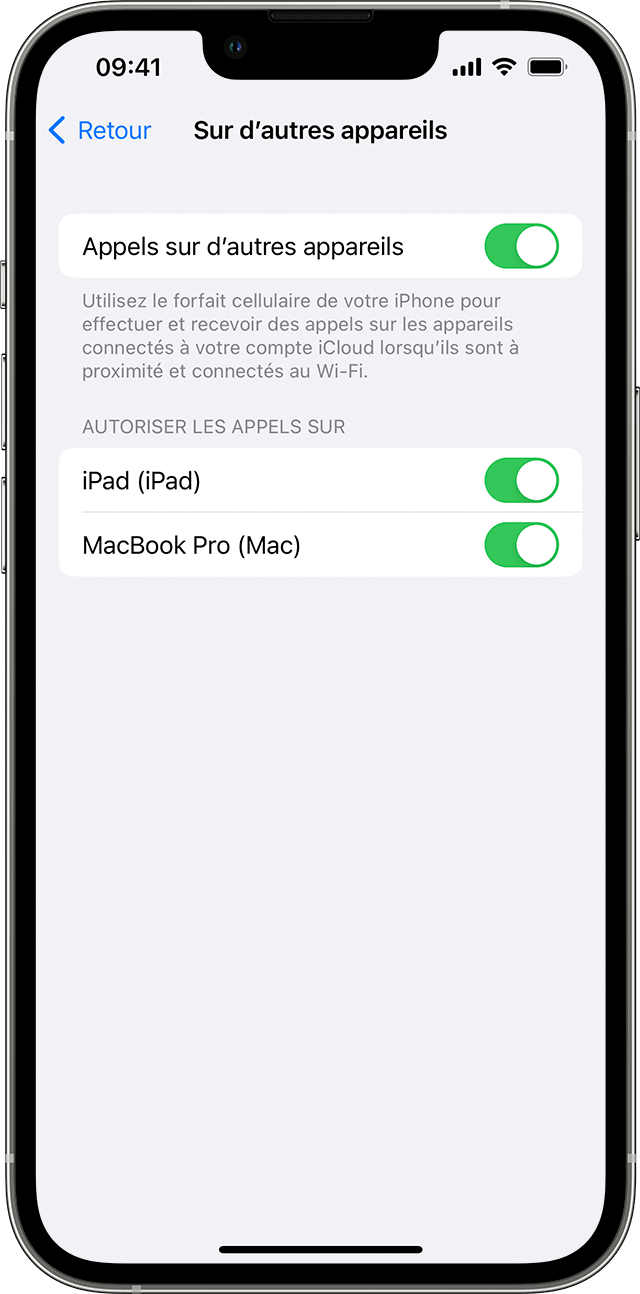
A többi eszköz hívása aktiválódik, és engedélyezi az iPad és a John MacBook Pro hívásait.
Adjon hozzá egy eszközt a Wi-Fi hívásokkal való felhasználásához
- Ellenőrizze, hogy a hozzáadni kívánt eszköz rendelkezik -e a szoftver legújabb verziójával.
- Az iPhone-on lépjen a Beállítások> Telefon> Wi-Fi hívások elemre.
- Aktiválja a Wi-Fi hívásokat más eszközökkel.
- Menjen vissza az előző képernyőre, majd érintse meg a hívásokat más eszközökön.
- A hívások aktiválása más eszközökön, ha ez az opció még nincs aktiválva. A jogosult eszközök listája megjelenik a hívások engedélyezése alatt.
- Aktiválja az egyes eszközöket, amelyeket Wi-Fi hívásokkal használni szeretne.
Ezután győződjön meg arról, hogy a többi eszköz elfogadja -e az iPhone hívásait:
- Az iPad -en lépjen a Beállítások> FaceTime elemre, majd aktiválja az iPhone hívásokat.
- A Mac -en nyissa meg az AppTime alkalmazást, majd válassza a FaceTime> Beállítások (vagy preferenciák) lehetőséget. Ezután aktiválja az iPhone hívásait.
A Wi-Fi Hívások opció automatikusan aktiválódik az Apple Watch-on, amikor más eszközökön aktiválja a hívásokat.
![]()
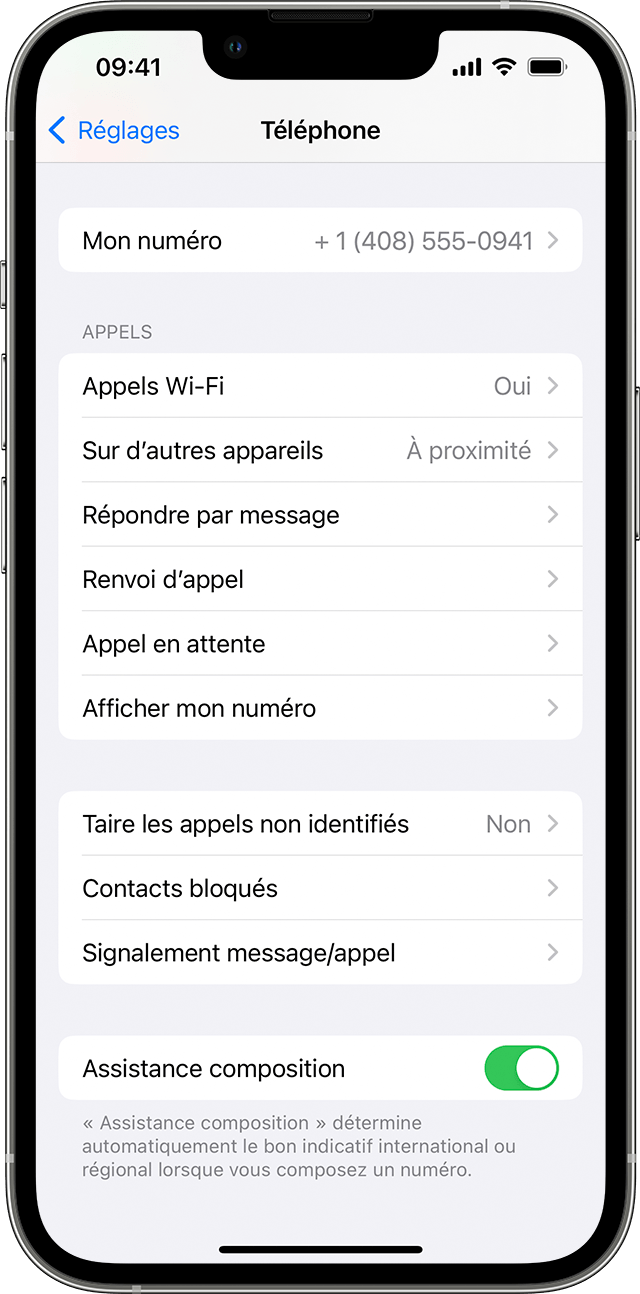
Ha nem adhat hozzá eszközt:
- Az iPhone-on győződjön meg arról, hogy a Wi-Fi hívások és más eszközök hívásai engedélyezve vannak-e, és hogy az eszköz szerepel-e a Hívások hívásainak hívásain a hívások hívásain a hívások hívásain a hívásokon a hívásokon.
- Győződjön meg róla, hogy csatlakozik -e a FaceTime -hez és az ICloudhoz ugyanazzal az Apple azonosítóval mindkét eszközön.
![]()
Wi-Fi hívások kezdeményezése és fogadása egy másik eszközön
A Wi-Fi hívásokat más eszközökre is készítheti és fogadhatja, ha az üzemeltető támogatja az icloudhoz csatlakoztatott ICLoud-eszközök Wi-Fi hívásait.
Győződjön meg róla, hogy csatlakozik -e az iCloudhoz és a FaceTime -hez az iPhone -on használt Apple azonosítóval. Győződjön meg arról is, hogy az eszközök rendelkeznek a legújabb szoftverrel.
Az alábbiak szerint folytassa a Wi-Fi hívást az iPad, az Apple Watch vagy a Mac-en.
Hívjon az iPadről
![]()
- Ha még nem adta hozzá az eszközt, amely lehetővé teszi a Wi-Fi hívás funkció használatát, adja hozzá.
- Nyissa meg az App FaceTime -t.
- Írja be a kapcsolatot vagy a telefonszámot, majd érintse meg a kapcsolatot vagy a telefonszámot.
- Érintse meg az Audio gombot .
Hívást is kezdeményezhet, ha megérinti a telefonszámot bizonyos alkalmazásokban, például névjegyek, e -mail, üzenetek, szafari vagy más.
Hívjon a Mac -ről
- Nyissa meg az App FaceTime -t.
- Válassza a FaceTime> Beállítások (vagy preferenciák) lehetőséget.
- Aktiválja az iPhone hívásokat.
- Telefonhívásokat kezdeményez és fogadjon a FaceTime -ben.
Hívjon az Apple Watch -on
- Nyissa meg a telefon alkalmazást.
- Válassza ki a kapcsolatot.
- Érintse meg a Telefon gombot .
- Válassza ki a hívni kívánt számot vagy e -mail címet.
![]()
Tiltsa le a Wi-Fi hívásokat egy eszközön
Ha nem akarja használni az egyik eszköz Wi-Fi Hívás funkcióját:
- Az iPhone -on lépjen a Beállítások> Telefon> Hívások más eszközökre.
- A megjelenített eszközök listájában deaktiválja a törölni kívánt eszköz Wi-Fi hívásait.
![]()
Ha a Wi-Fi hívások nem működnek
Ha nem tudja aktiválni vagy használni a Wi-Fi hívásokat, ellenőrizze, hogy az operátor Wi-Fi hívásokat kínál, és az eszközöknek a legújabb szoftvere van. Ezután kövesse ezeket a lépéseket, ha nem tudja aktiválni a Wi-Fi hívásokat, vagy nem kezdeményezheti a Wi-Fi hívást. Várjon két percet az egyes lépések között.
- Hozzáférési beállítások> Telefon> Wi-Fi, és győződjön meg arról, hogy a Wi-Fi hívások funkciója aktiválódik-e.
- Indítsa újra az iPhone -ját.
- Csatlakozzon egy másik Wi-Fi hálózathoz. A Wi-Fi hívások nem kompatibilisek az összes Wi-Fi hálózattal.
- Deaktiválja a Wi-Fi hívások funkcióját, majd újra aktiválja azt.
- Hozzáférési beállítások> Általános> Az iPhone átutalása vagy visszaállítása> Reset.
- Érintse meg a hálózati beállítások visszaállítását.
A FaceTime -t nem minden országban vagy minden régióban kínálják.
Az Apple által nem gyártott vagy független webhelyek által nem gyártott termékekről szóló olyan termékekről, amelyeket az Apple nem kezelt vagy nem igazol, az Apple ajánlása vagy jóváhagyása nélkül. Az Apple bármilyen felelősségből áll a webhelyek kiválasztásáért, működéséért vagy használatáért, vagy a harmadik parti termékekért. Az Apple nem tesz nyilatkozatot, és nem nyújt garanciát a harmadik parti webhelyek pontosságáról vagy megbízhatóságáról. További információkért vegye fel a kapcsolatot az eladóval.
Gyakorlati: Hogyan lehet wifi hívást kezdeményezni az iPhone -on
Gyakorlati: A fő operátorok manapság a WiFi hálózaton keresztüli hívásokat kezdeményeznek. Egy olyan ajánlat, amely az iPhone tulajdonosaira is vonatkozik, de egy olyan eljárás tiszteletben tartását megköveteli, hogy mindenki számára nyilvánvaló legyen.
Írta: Pierre Benhamou | Feladva 2019. április 9 -én, kedden, 17:03 – módosítva, 2019. június 11 -én, kedden, 18:21
Az SFR operátorok, a Bouygues Telecom és az Orange ma felajánlja az iPhone tulajdonosokat, hogy hívják hívásaikat a WiFi hálózaton keresztül.
Nagyon hasznos ajánlat, amely lehetővé teszi az okostelefonok tulajdonosai számára, hogy külföldön (szinte minden országból Kína kivételével) külföldön hívást kezdeményezzenek, gyakran sokkal alacsonyabb áron, mint a hagyományos mobilhálózatból származó hívások. Ennek a technológiának az egyetlen gyenge pontja: a biztonság hiánya, amely különösen a kölcsönzött vezeték nélküli hálózat biztonságától függ. Vegye figyelembe, hogy az összes ország és üzemeltető nem kínálja a WiFi hívások közvetlen telefonjáról való kezdeményezését
Ha az ajánlat – amely az iPhone 6 tartományból a legfrissebb tartományokig érhető el – vonzó, azonban bizonyos lépéseken át kell menni, amely kissé rebarbative -nek tűnhet a márka zászlóshajóinak bizonyos felhasználói számára. Annak orvoslása érdekében, hogy mi lehet nehézségként, itt található a különféle lépések útmutatója, amelyeket a kaliforniai cég WiFi -hálózatán keresztül meghozhat a hívások kezdeményezésére.
Először aktiválja a Wi-Fi hívások funkcionalitását a Beállítások lapon> Telefon> Wi-Fi hívásokon keresztül. Az opció bejelentkezése után válassza ki a kívánt operátort és hálózatot, amely lehetővé teszi a hívások meghozatalának lehetőségét a kívánt WiFi hálózaton keresztül. Vegye figyelembe, hogy ez az opció nem érinti a sürgősségi hívásokat, amelyeket a mobiltelefon -hálózaton keresztül adnak ki, amikor a sürgősségi szolgáltatások érkezésének megkönnyítése érdekében rendelkezésre állnak.
Vegye figyelembe, hogy a funkcionalitás “átmenetileg” nem lesz elérhető, ha van iPhone 8 (A1863 modell), egy iPhone 8 Plus (A1864 modell) vagy iPhone X (A1865 modell) egy SIM -kártyával Németországból, tehát mi történt a Németországból származó SIM -kártyával Az Apple kezelése azt mondta.
Úgy gondolta, hogy az iPhone nem válhat szélesebbé, mint az XS Max tartományban ? Gondolkozik újra. A.
Kövesse a ZDNet összes hírét Google Hírek.
Írta: Pierre Benhamou | Feladva 2019. április 9 -én, kedden, 17:03 – módosítva, 2019. június 11 -én, kedden, 18:21
Partneri tartalom
Szponzorált tartalom
Reagáljon a cikkre
Összekapcsol Vagy Rekord Hogy csatlakozzon a beszélgetéshez
Beállítások> Telefon> Wi-Fi hívások> Igen, tényleg messze nem egyértelmű ??
“Ó, la la, de ez nem igaz, a tyúkok … ez inkább az volt, a kecskék nem jövedelmezőek, most a juhok unalmasak ! »: O)
Nos, igaz, hogy másrészt nem olyan, mintha az Apple évtizedek óta alapította volna az összes stratégiáját modelleinek “felhasználóbarát” oldalán . Ennek a versenynek nem lenne, mi;)







